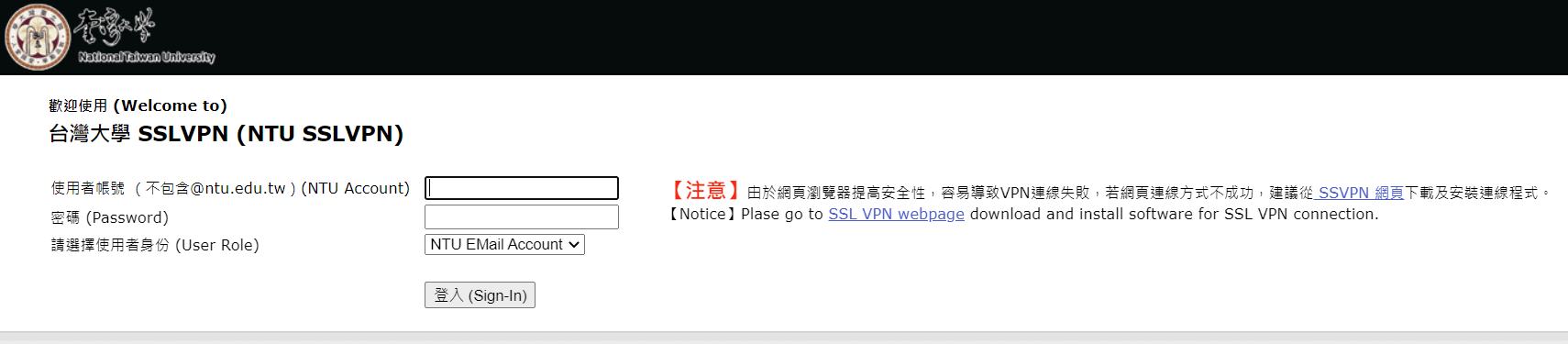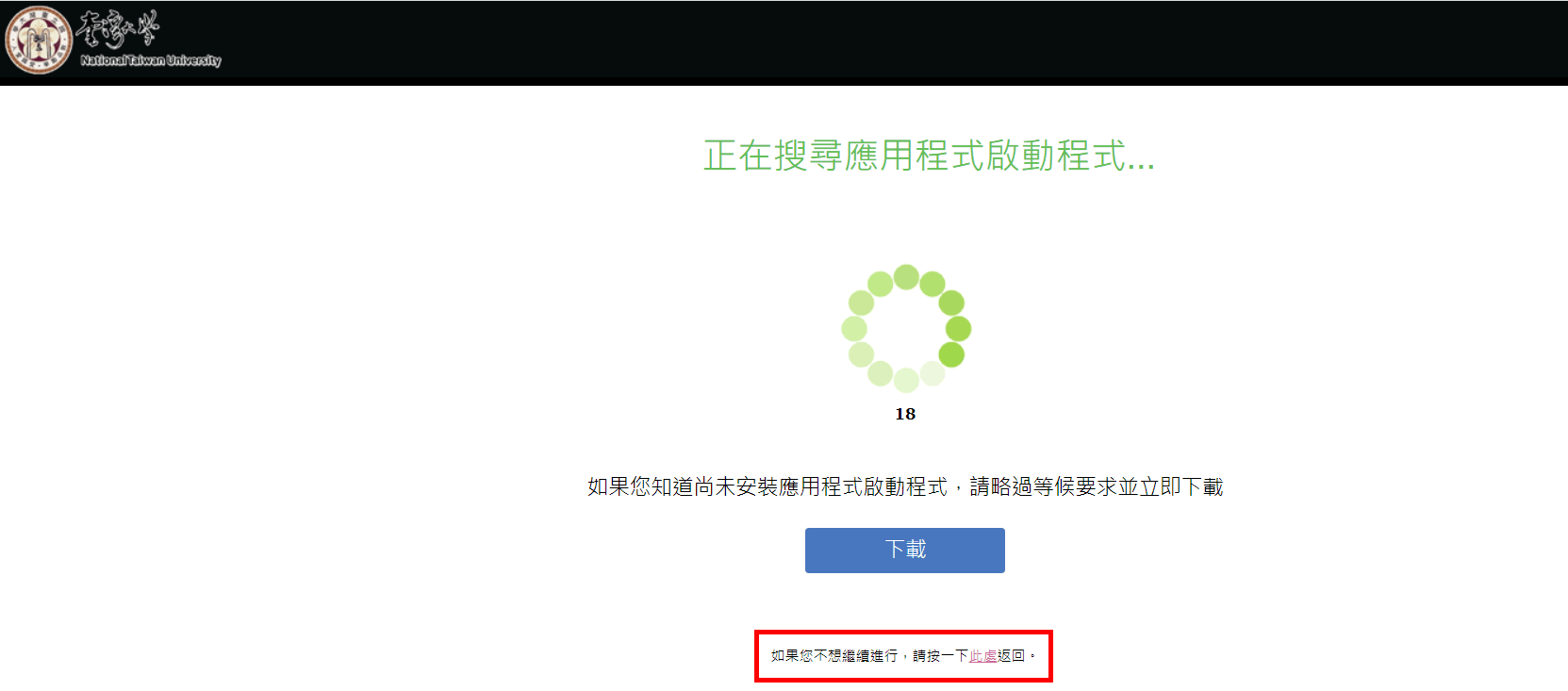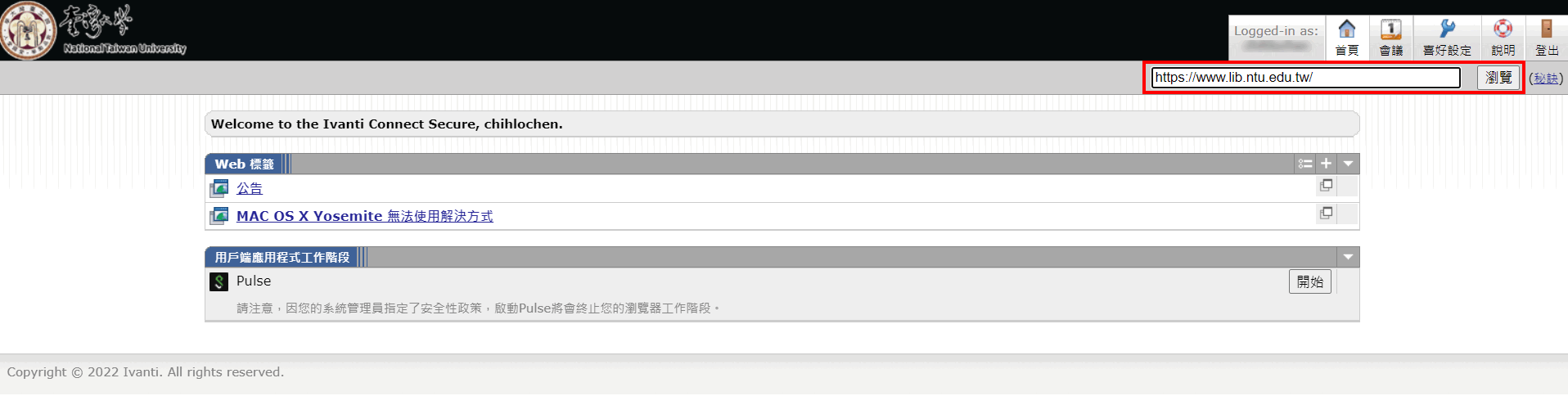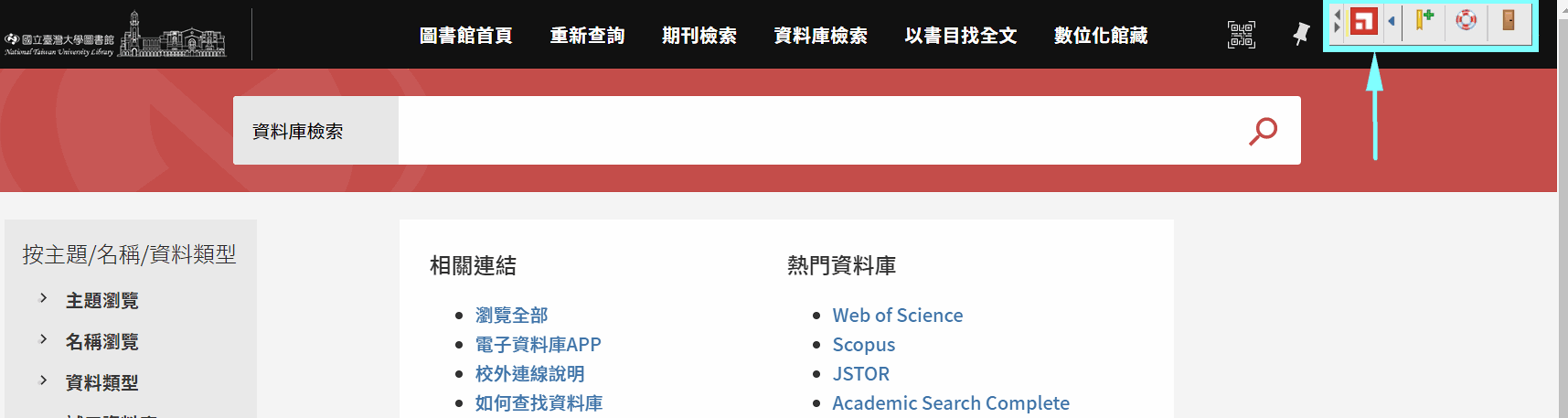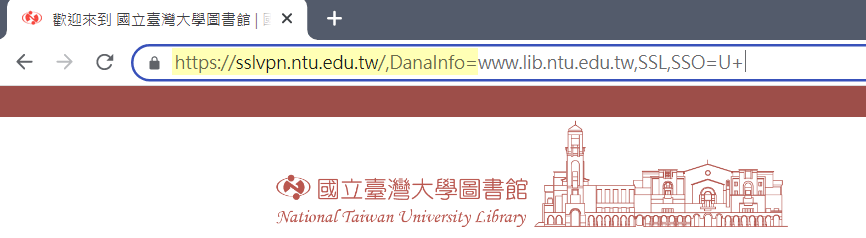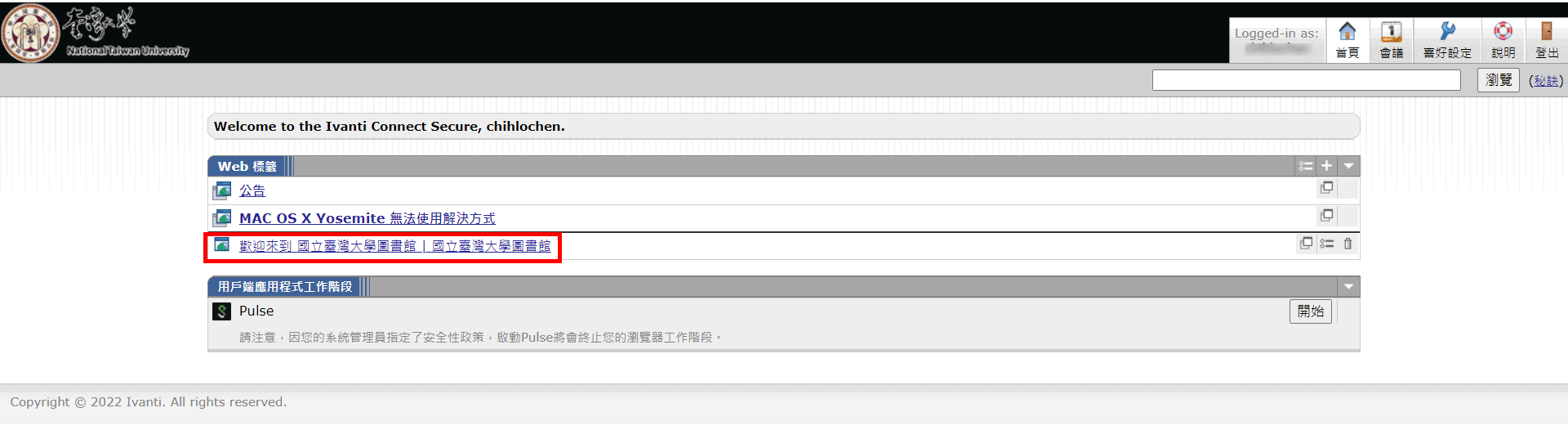已經VPN校外連線了,為何還是無法使用圖書館的電子資源呢?──直接瀏覽器連網頁(Web連線模式)
若您設定校外連線 VPN 時,無法成功安裝「Pulse secure」程式,提供您一個替代方案!
開啟 https://sslvpn.ntu.edu.tw,登入臺大計中之 email 帳號(@前之字串即可)和密碼:
可跳過下載應用程式的步驟,在畫面下方點選「如果您不想繼續進行,請按一下此處返回」。
認證成功登入後,請改為直接在這個網頁內部的網址列輸入您欲使用的網站網址,如:圖書館網站 (https://www.lib.ntu.edu.tw),點選「瀏覽」,由此連出去。
透過這種方式瀏覽的網頁,畫面右上角會出現一個小工具列:
同時,所瀏覽的網頁網址,都會以「https://sslvpn.ntu.edu.tw/,DanaInfo=」起始:
符合以上的描述,就表示您已經順利連接 校外連線 VPN 了。
此外,您可以將圖書館網頁加入 VPN 的書籤中,請點選此圖示: ![]()
日後您登入 VPN 首頁 (https://sslvpn.ntu.edu.tw) 後,在 Web 標籤中即可看到先前加入標籤的網頁,點選即可進入圖書館網頁啦!
※請注意
- 本文介紹的「Web連線模式」,由 VPN 主機先讀取網頁,再回傳給使用者,因此您看到的網址都以「https://sslvpn.ntu.edu.tw/,DanaInfo=」開頭。
- 依照本文的步驟,僅有連線 VPN 首頁 (https://sslvpn.ntu.edu.tw) 的瀏覽器頁籤會被虛擬為臺大 IP,其他的瀏覽器頁籤仍然是您原本的 IP。
- 本文的「Web連線模式」可能會偶遇圖片無法顯示,或連線不穩定、需重新登入的情形。因此,還是建議您優先使用「用戶端程式模式」連線VPN。
- 有些資料庫非透過網頁瀏覽器使用,而需安裝 client 端程式,透過 client 端程式檢索,例如:「中國基本古籍庫」、「四庫全書」…等,這類資料庫必須以「用戶端程式模式」。
- 相關資訊請參閱計中校外連線服務網頁、圖書館常問問題網頁、校外連線VPN相關問題懶人包。
By Maylan Liu
Updated by 張育銘、陳芷洛(2017/01/06, 2023/4/10 更新)